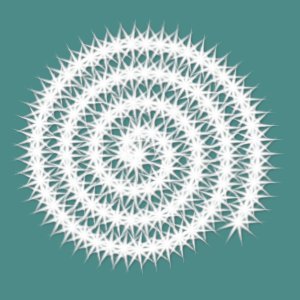Saijin
aktiv 16.02.2011 - 20.02.2017
Leider ist Saijin nicht mehr aktiv in der GIMP-Werkstatt. Wir halten ihre Arbeiten aber in Ehren.
Kleine Schmucksteinchen
Hallo zusammen,
diese kleinen Schmucksteinchen sind sehr einfach nachzuarbeiten.
Mit den vielen Screenshots dürfte auch der blutigste Anfänger das
ganz easy schaffen...

Und los gehts:
Gibt nun zwei Möglichkeiten und ich fange mal mit der ersten an:
Die einzelnen Teile...
1. Eine neue Datei öffen, kommt jetzt drauf an, wie groß die Kugel sein
soll, die man haben möchte. Habe 100 x 100 px transparent genommen.
Dann im Werkzeugkasten mit elliptischer Auswahl einen Kreis zeichnen.
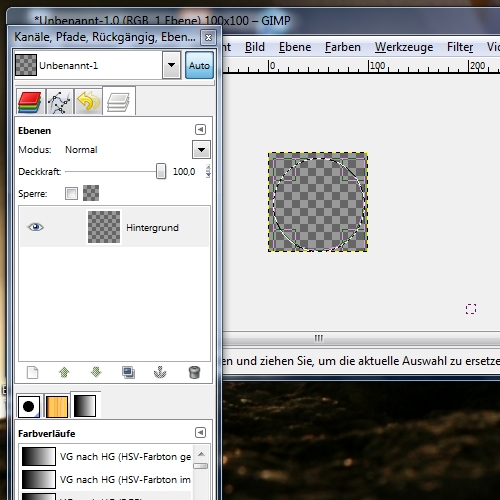
2. Auswahl nachziehen. Hier öffnet sich ein Fenster, in dem man seine Farbe
wie auch die Dicke des Pinselstriches aussuchen kann.
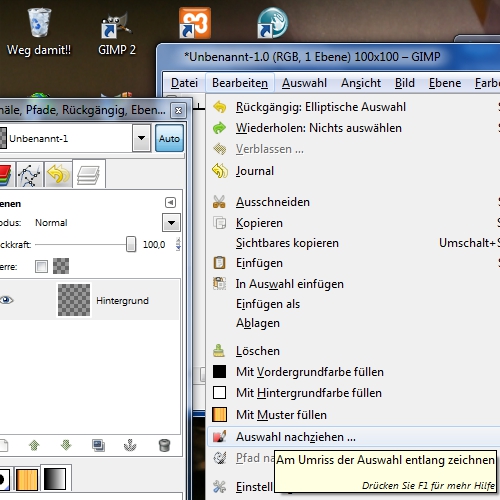
Sollte dann etwa so aussehen
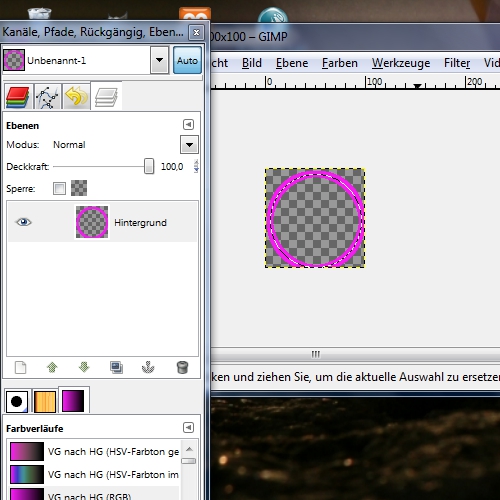
3. Auswahl noch lassen und mit einem Farbverlauf "konisch asymetrisch" den Kreis
ausfüllen. Da gibts natürlich ganz viele Variationen von Mustern die entstehen,
einfach ausprobieren, was so passt.
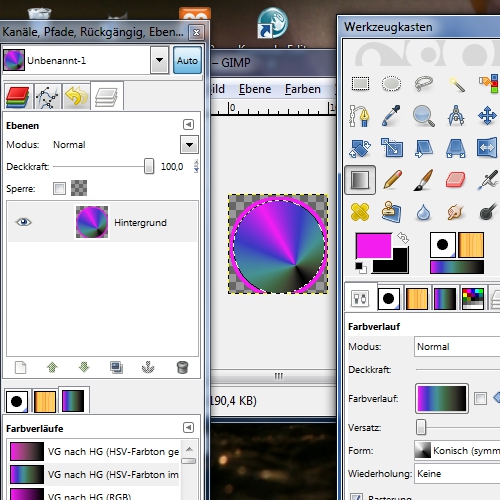
Man kann jetzt noch weichzeichnen, habe ich mit dem Pinsel im Werkzeugkasten getan,
das war individueller als der große Filter.
Das erste alleinstehende Schmuckstückchen wäre damit schon geschafft!
4. Für das dreieckige Schmuckstückchen wieder eine neue Datei öffnen, habe hier
200 x 200 px genommen, transparent natürlich. Dann in den Filter "Render Gfig"
und dort die Dreieckform ausgewählt. Kann man in der Größe ganz leicht zeichnen.
Im Farbfeld "Nachzeichnen draufklicken und schon öffnet sich die Farbpalette. Hier
kann man seine Farbe aussuchen und dann auch noch bei "Durchsuchen" die Pinselstärke
einstellen bzw. auch einen Sternpinsel zB aussuchen, was auch immer man mag.
Gefüllt wird wieder mit einem Farbverlauf, der bei "Füllung" auch ausgesucht werden
kann. Gibt also irre viele Möglichkeiten.
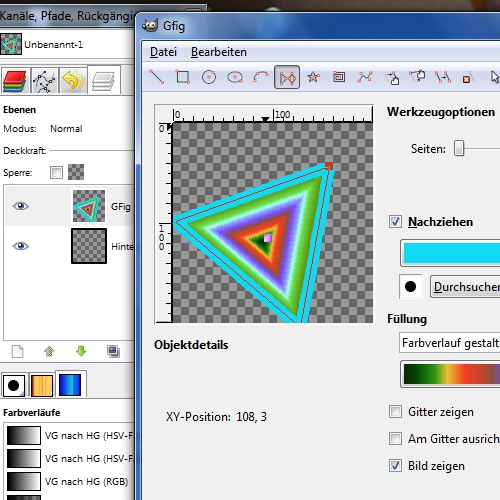
... und damit wäre auch schon das 2. Schmuckstückchen fertig
5. Das letzte Schmuckstückchen ist eine Spirale und wird wieder mit dem gleichen Filter
"Render Gfig" gezeichnet. Klar, dass man wieder eine neue Datei braucht, habe wieder
200 x 200 px transparent genommen. Im Filter wieder die Farbe und den Pinsel auswählen.
Habe hier einmal einen Sternenpinsel ausprobiert und fand den auch ganz hübsch
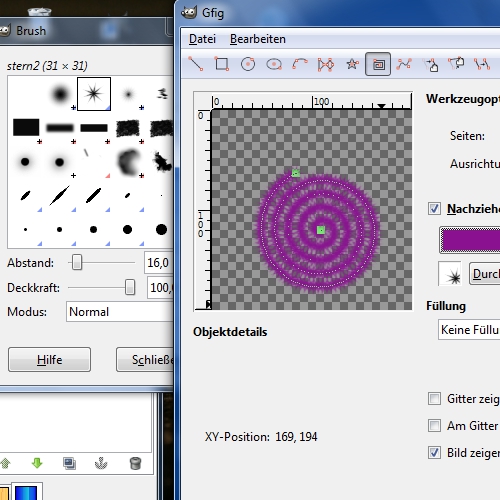
Die 2. Möglichkeit, alles in einem:
6. In meinem Ausgangsbild habe ich einen Hintergrund verwendet und einzelne Ebenen
für die verschiedenen Schmuckstücke angelegt. Zu den einzelnen Ebenen noch Ebenenmasken
angelegt, so dass der Hintergrund immer wieder durchschimmern konnte und Xach-Effekt
unter die einzelnen Schmuckstückerl gelegt.
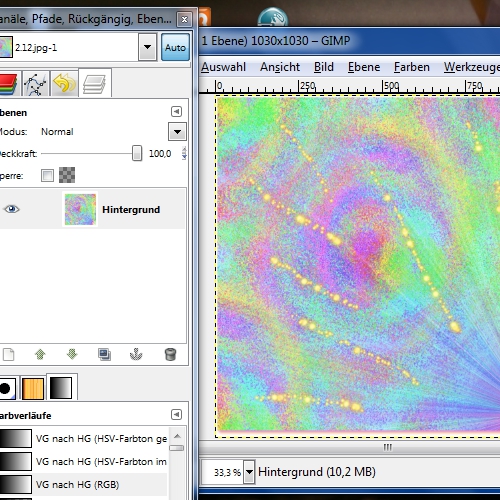
Viel Spaß beim Schmucksteinchen - Basteln
LG